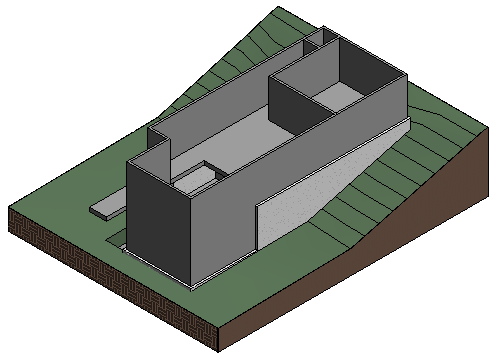|
Au cours de l'exercice qui suit, vous allez créer un sol au niveau inférieur à l'aide du tracé des murs extérieurs. Ensuite, vous allez copier le sol au niveau d'entrée et modifier le contour du sol pour ce niveau. Dans les dernières étapes, vous allez attacher les murs du niveau inférieur au sol du niveau d'entrée.
Objectifs
- Ajouter un sol en choisissant des murs pour créer le contour.
- Copier et coller le sol à un autre niveau.
- Modifier le contour du sol et utiliser les outils Aligner et Ajuster pour créer une esquisse à boucle fermée.
- Modifier l'inclinaison du toit.
- Attacher les murs intérieurs au sol.
Création d'un sol sur le niveau inférieur
- Ouvrez le projet GS_04_add_floor.rvt.
- Dans l'arborescence du projet, sous Plans d'étage, cliquez deux fois sur 01 - Lower Level.
- Cliquez sur l'onglet Architecture
 le groupe de fonctions Création
le groupe de fonctions Création
 (Sol).
(Sol). - Cliquez sur l'onglet Modifier | Créer un contour du sol
 le groupe de fonctions Dessiner
le groupe de fonctions Dessiner
 (Choisir des murs).
(Choisir des murs). - Appuyez sur la touche Tab, puis cliquez pour sélectionner la chaîne de murs qui va former le contour.
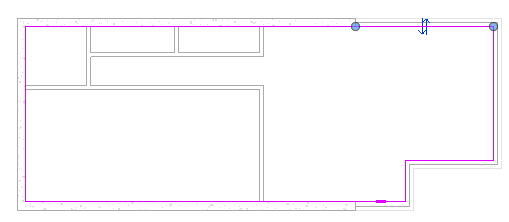
- Dans le groupe de fonctions Mode, cliquez sur
 (Terminer le mode de modification).
(Terminer le mode de modification). - Lorsque le système vous y invite, cliquez sur Non. "Souhaitez-vous que les murs qui atteignent cet étage soient attachés à sa base?"
- A l'invite suivante, cliquez sur Non : "Le sol/toit chevauche les murs en surbrillance. Souhaitez-vous attacher la géométrie et supprimer des murs le volume recouvert?"
- Cliquez sur
 (Modifier).
(Modifier).
Copie du sol au niveau d'entrée
- Cliquez sur le bord du sol pour sélectionner l'élément et, dans le groupe de fonctions Presse-papiers, cliquez sur
 (Copier dans le Presse-papiers). Conseil : Pour sélectionner le sol, placez le pointeur à proximité du bord du sol, appuyez sur la touche Tab jusqu'à ce que la barre d'état indique le sol, puis cliquez pour le sélectionner.
(Copier dans le Presse-papiers). Conseil : Pour sélectionner le sol, placez le pointeur à proximité du bord du sol, appuyez sur la touche Tab jusqu'à ce que la barre d'état indique le sol, puis cliquez pour le sélectionner. - Dans la barre d'outils d'accès rapide, cliquez sur
 (Vue 3D).
(Vue 3D). - Cliquez sur l'onglet Modifier
 le groupe de fonctions Presse-papiers
le groupe de fonctions Presse-papiers la liste déroulante Coller
la liste déroulante Coller
 (Aligné sur les niveaux sélectionnés).
(Aligné sur les niveaux sélectionnés). - Dans la boîte de dialogue Choisissez les niveaux, sélectionnez 02 - Entry Level, puis cliquez sur OK.
Un nouveau sol est ajouté au niveau d'entrée.
Modification du sol
- Dans l'arborescence du projet, sous Plans d'étage, cliquez deux fois sur 02 - Entry Level.
- Le sol étant sélectionné, dans le groupe de fonctions Mode, cliquez sur
 (Modifier la limite).
(Modifier la limite). - Sélectionnez individuellement les lignes d'esquisse verticales et faites-les glisser pour créer un contour similaire à celui illustré ci-dessous.
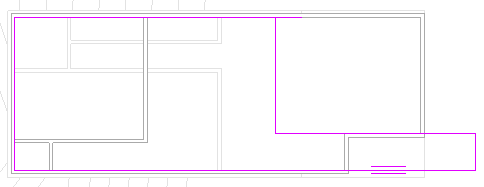
- Dans le groupe de fonctions Modifier, cliquez sur
 (Aligner).
(Aligner). - Cliquez sur la face externe du mur extérieur et sur la ligne d'esquisse supérieure de la partie étroite du sol afin de les aligner, comme indiqué.
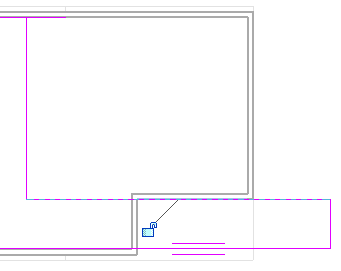
- Dans le groupe de fonctions Modifier, cliquez sur
 (Ajuster/Prolonger en angle).
(Ajuster/Prolonger en angle). - Cliquez sur les lignes d'esquisse dans l'angle supérieur droit pour ajuster le contour de l'angle.
- Sélectionnez la petite ligne horizontale à droite de l'angle supérieur, puis appuyez sur Supprimer.
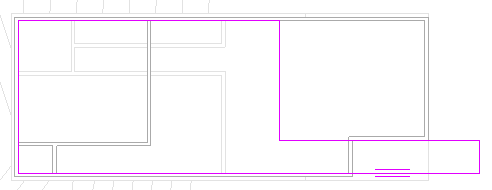
- Dans le groupe de fonctions Mode, cliquez sur
 (Terminer le mode de modification).
(Terminer le mode de modification). - Cliquez sur Non aux deux invites.
Attachement des murs au sol
- Cliquez pour sélectionner les murs intérieurs qui s'affichent dans le niveau en fond de plan pour 01 - Lower Level.
Maintenez la touche Ctrl enfoncée pendant que vous cliquez pour sélectionner plusieurs éléments.
- Dans le groupe de fonctions Modifier | Murs, cliquez sur
 (Attacher haut/bas).
(Attacher haut/bas). - Cliquez sur le nouveau sol pour attacher le haut des murs au niveau inférieur du sol au niveau d'entrée.
- Dans la barre d'outils d'accès rapide, cliquez sur
 (Vue 3D par défaut).
(Vue 3D par défaut).